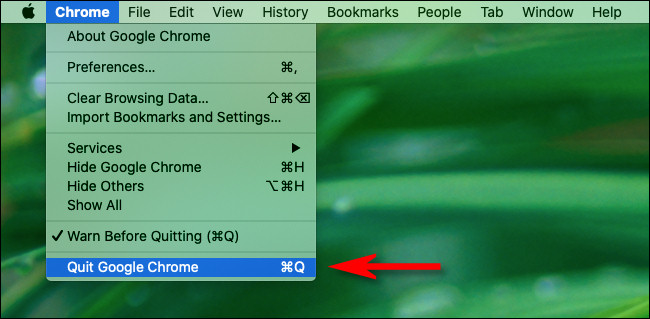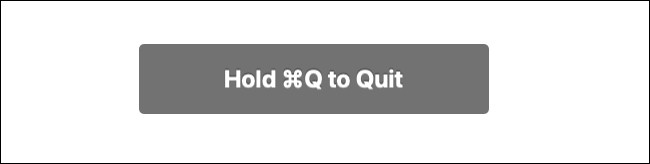Terwijl u op internet surft met Google Chrome, is het gemakkelijk om weg te lopen en tientallen vensters met honderden tabbladen te openen.
Gelukkig is het eenvoudig om meerdere Chrome-vensters tegelijk te sluiten op Windows, Linux en Mac. Hier is hoe.
Om snel alle Chrome-vensters op Windows of Linux te sluiten,
- Klik op de knop met de verticale ellipsen (drie stippen) en selecteer "Uitgang'.
U kunt ook op drukken Alt-F Vervolgens X op het toetsenbord.
op een Mac,
- U kunt alle Chrome-vensters in één keer sluiten door op het menu "Menu" te klikken.ChromeSelecteer in de menubalk bovenaan het schermBeëindiging van Google Chrome'.
U kunt ook op drukken Commando Q op het toetsenbord.
Chrome gebruiken op een Mac, als u 'Waarschuwing voor beëindigingU ziet een bericht met de tekst,Houd Commando Q . ingedrukt stoppenWanneer u op drukt Commando Q. Daarom moet u ingedrukt houden Commando Q Een moment tot het opstartproces plaatsvindt.
(Het is vreemd dat Chrome onmiddellijk stopt zonder deze waarschuwing als ik op . druk Commando Q Terwijl alle browservensters zijn geminimaliseerd naar het Dock.)
Daarna worden alle Chrome-browservensters snel gesloten.
Als u vensters moet herstellen, worden ze vermeld in de geschiedenis wanneer u Chrome opnieuw start, tenzij u Chrome configureert om de geschiedenis te wissen wanneer u de modus Altijd incognito sluit of inschakelt. Veel surfplezier!